※「Superfetch」はOctober 2018 Update(1809)から「SysMain」に名称が変わりました。 2019.02.03 追記
■Windowsの不要(無用)なサービスを止める(Windowsの立ち上がりも早くなる)
1.「プログラムとファイルの検索」あるいは「ファイル名を指定して実行」で[services.msc]を起動する
2. サービス(ローカル)の一覧から "Superfetch"を探し、右クリックする

3. 「プロパティ」をクリックする
4. 「スタートアップの種類」を「無効」、「サービスの状態」を「停止」にする

5. [OK]を押す
6. 同様に一覧から "Windows Search"を探し、右クリックする

7. 上記の 3.~5. を行う
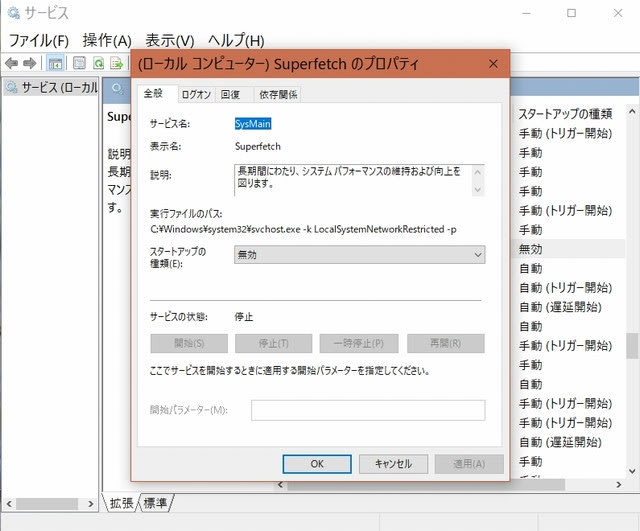
8. PCを再起動する
これで大多数のユーザーにとって不要なハードディスクへのアクセスが激減します。
これらがどんなサービスなのかを知りたい方はGoogleで検索して下さい。
■Windowsの不要(無用)なサービスを止める(Windowsの立ち上がりも早くなる)
1.「プログラムとファイルの検索」あるいは「ファイル名を指定して実行」で[services.msc]を起動する
2. サービス(ローカル)の一覧から "Superfetch"を探し、右クリックする

3. 「プロパティ」をクリックする
4. 「スタートアップの種類」を「無効」、「サービスの状態」を「停止」にする

5. [OK]を押す
6. 同様に一覧から "Windows Search"を探し、右クリックする

7. 上記の 3.~5. を行う
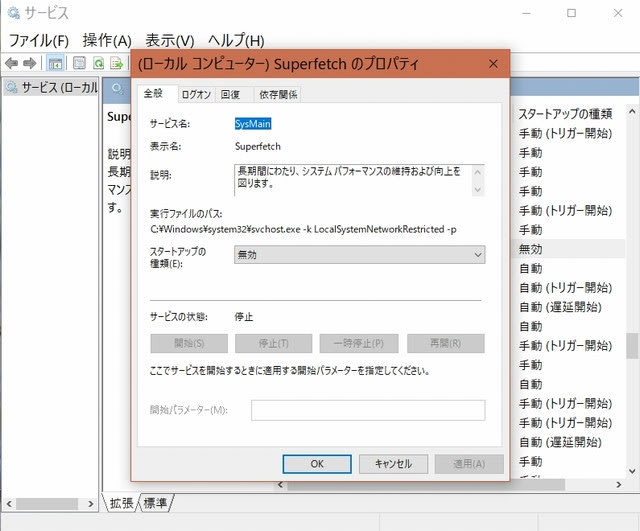
8. PCを再起動する
これで大多数のユーザーにとって不要なハードディスクへのアクセスが激減します。
これらがどんなサービスなのかを知りたい方はGoogleで検索して下さい。









